今天小编分享一下win10系统笔记本打开记事本提示无法打开此文件问题的处理方法,在操作win10电脑的过程中常常不知道怎么去解决win10系统笔记本打开记事本提示无法打开此文件的问题,有什么好的方法去处理win10系统笔记本打开记事本提示无法打开此文件呢?今天本站小编教您怎么处理此问题,其实只需要1、鼠标右键点击win10系统电脑桌面上的任一记事本,选择“属性”选项; 2、在打开的记事本属性窗口,点击“常规”选项下的“更改”按钮; 就可以完美解决了。下面就由小编给你们具体详解win10系统笔记本打开记事本提示无法打开此文件的图文步骤:
方法如下:
1、鼠标右键点击win10系统电脑桌面上的任一记事本,选择“属性”选项;
2、在打开的记事本属性窗口,点击“常规”选项下的“更改”按钮;
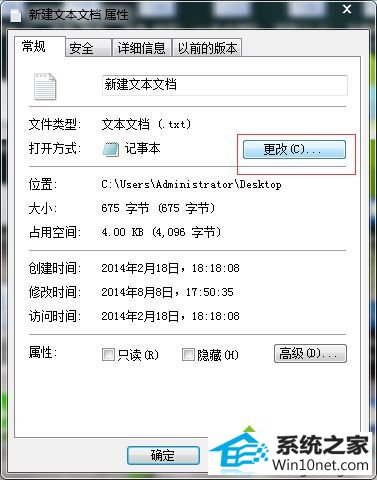
3、在打开方式窗口,点击记事本,勾选“始终使用选择的程序打开这种文件”,点击“确定”键;
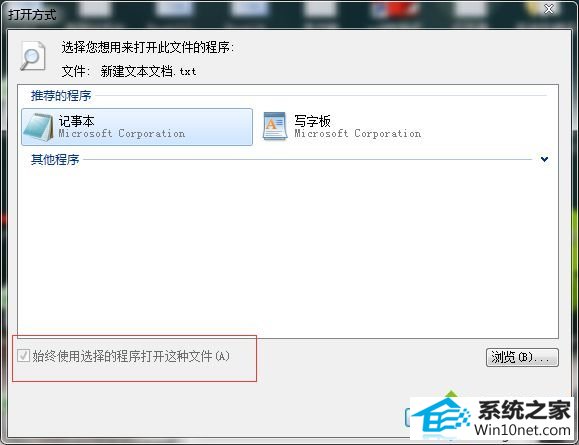
4、回到记事本属性窗口,点击“应用 - 确定”键即可!
通过以上步骤的设置,用户再打开记事本,就没有出现“打开方式”的对话窗口了,
系统下载推荐
本站发布的系统与软件仅为个人学习测试使用,不得用于任何商业用途,否则后果自负,请支持购买微软正版软件!
Copyright @ 2022 win10 64位系统版权所有